Windows10系统之家 - 安全纯净无插件系统之家win10专业版下载安装
时间:2017-09-30 20:45:55 来源:Windows10之家 作者:huahua
windows10系统哪里设置远程?怎么连接windows10系统远程设置?有此需要却不知如何操作的用户,请来看看下面的详细介绍吧。
右键Win10系统桌面上的“这台电脑”,然后选择“属性”,如下图所示。

点击系统设置窗口左侧导航上的“远程设置”,如下图所示。
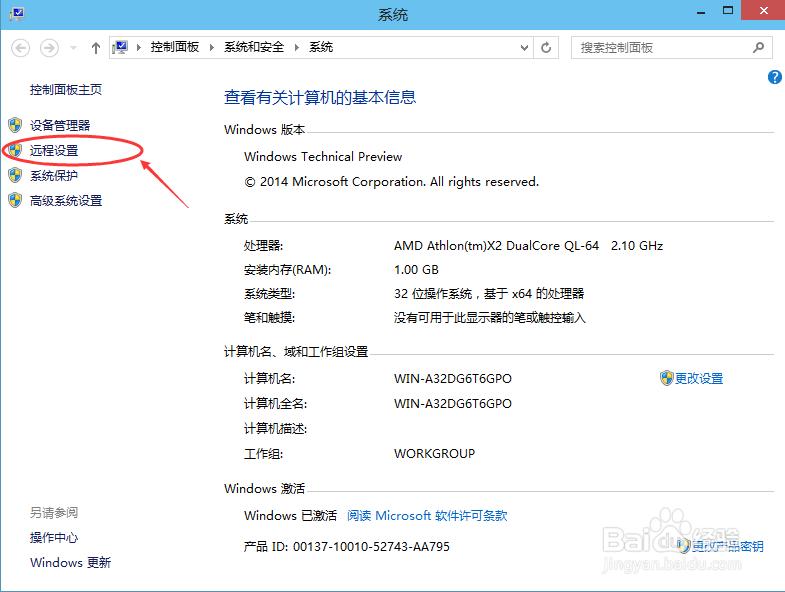
点击进入系统属性对话框,将下远程协助下的“允许远程协助连接这台计算机”的选项勾选中,这样本台电脑的远程桌面就允许远程连接到计算机了。如下图所示。#f#
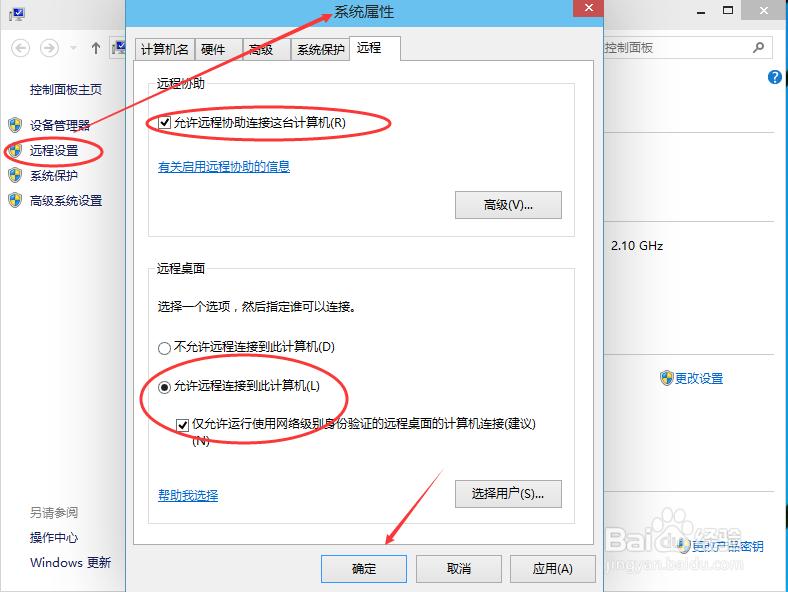
点击远程桌面用户窗口下面的添加,进行添加远程连接用户,如下图所示。

在选择用户窗口里添加你想要的用户,添加成功的用户才有权限远程访问你的电脑。如下图所示。
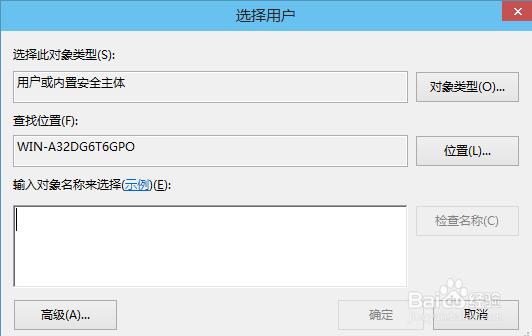
热门教程
热门系统下载
热门资讯





























